win11系统跟之前的操作系统有很多的ui设计和功能上的不同,吸引不朋友想下载安装体验。但是很多朋友并不知道如何安装win11系统。其实大家可以借助常用的重装系统工具进行安装,下面小编给大家演示下电脑重装系统win11步骤。
工具/原料:
系统版本:windows11系统
品牌型号:联想yoga15
软件版本:石大师系统重装 V1.5.1.0+小白三步装机版1.0
方法/步骤:
方法一:借助石大师重装Win11系统
1、电脑重装系统win11步骤,首先要下载安装石大师系统重装工具到电脑上,下载好了之后打开选择一键重装,点击选择下方的win11系统进行下一步。
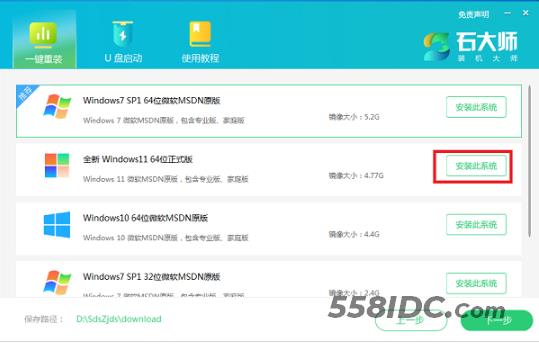
2、此时正在下载,请大家耐心等待。

3、资源下载完成之后,点击立即重启电脑。
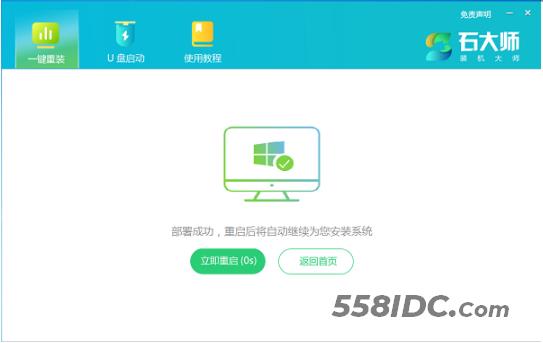
4、系统开始安装,请大家耐心等待,注意中途电脑不要关机。
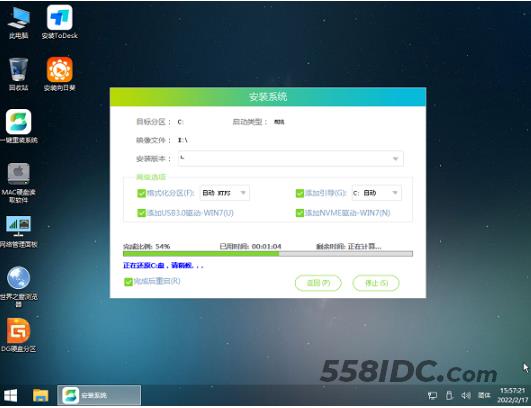
5、安装完成重启电脑直至进入桌面,进行一系列基础设置即可开始使用全新的win11系统啦。
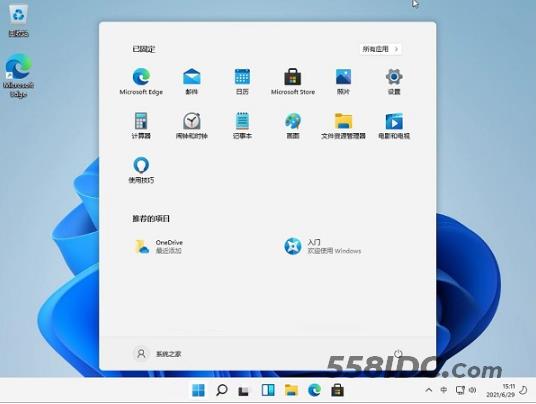
方法二:利用小白三步装机给电脑重装Win11系统
1、在电脑上下载安装小白三步装机版工具并打开,选择要安装的win11系统,点击立即重装。
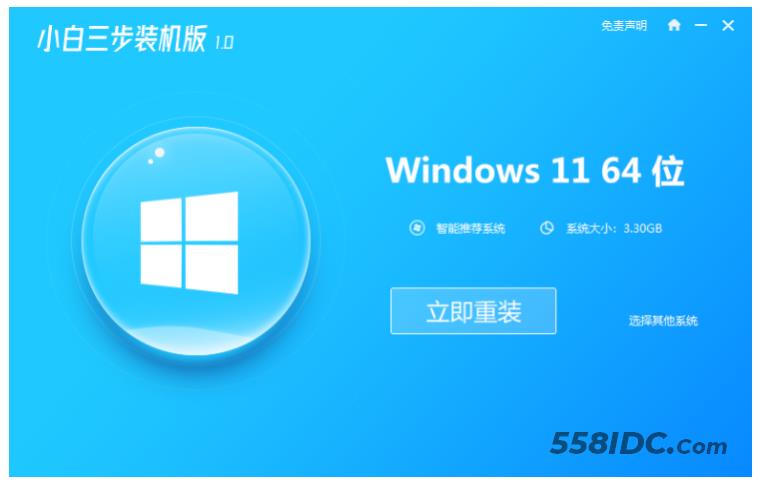
2、装机软件会开始自动下载windows11系统镜像并部署环境,耐心等待。
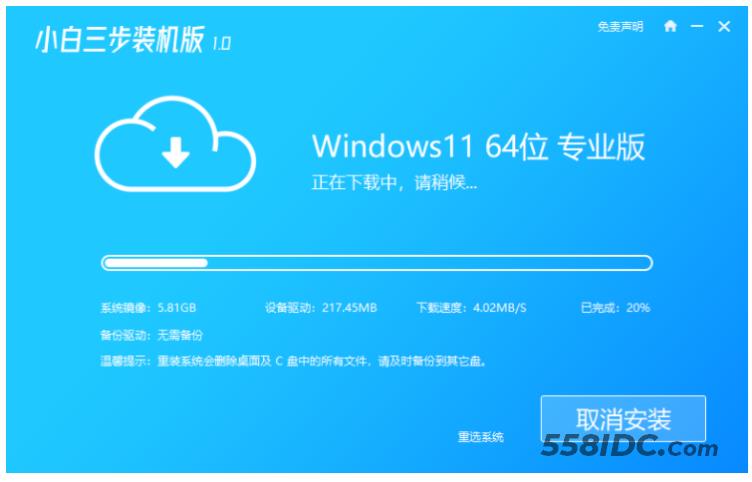
3、系统部署完成之后,点击立即重启。
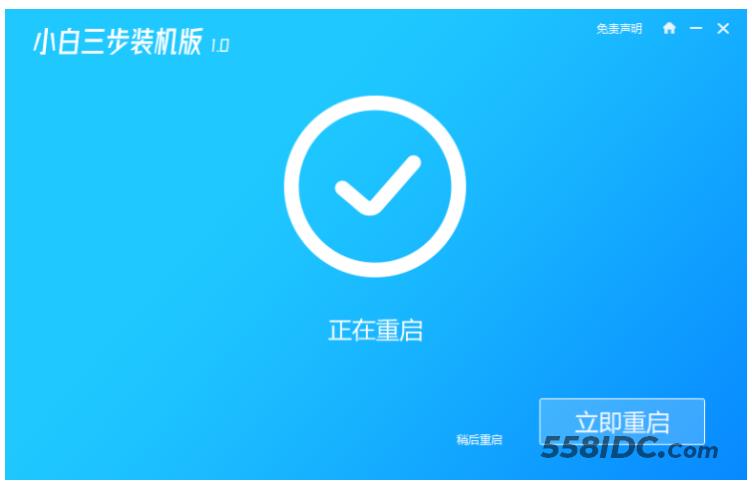
4、进入启动项选择界面,选择小白PE系统按回车进入pe系统。

5、等待小白装机工具会自动完成win11系统的安装。
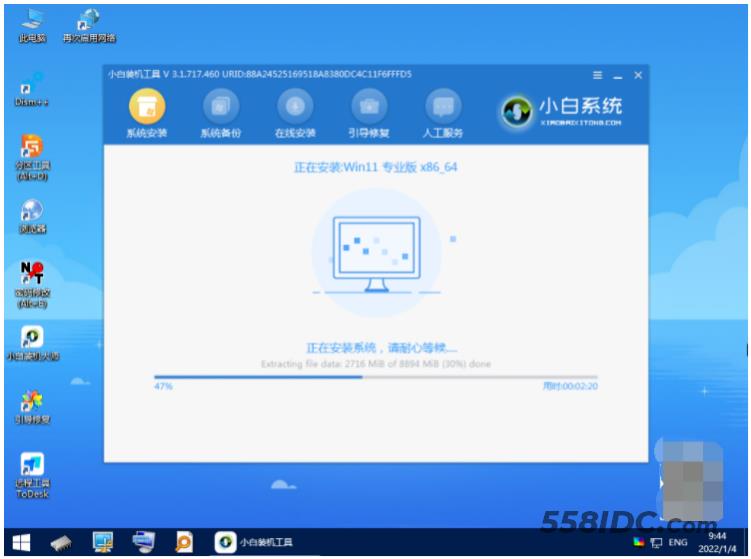
6、系统安装完成之后,再次点击立即重启。

7、等待,直至电脑进入新的win11系统界面,即说明重装win11系统完成。
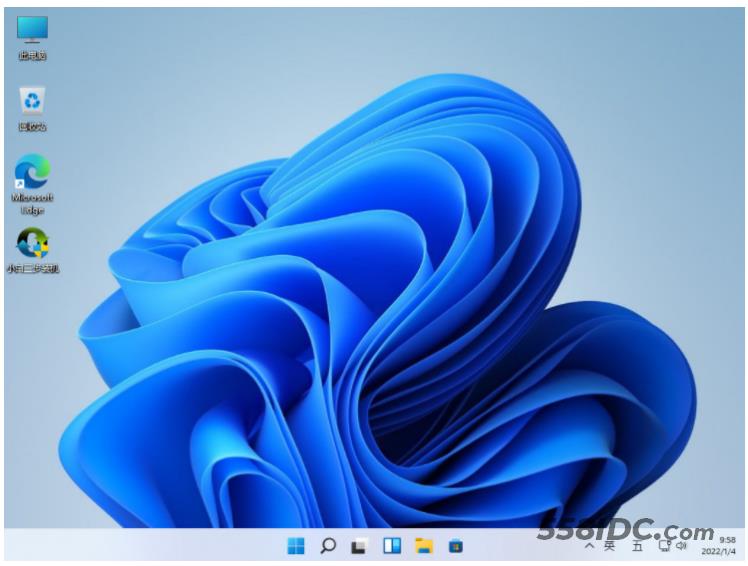
总结:
方法一:借助石大师重装Win11系统
1、下载安装石大师工具,选择win11系统下载。
2、重启电脑之后继续进行安装系统。
3、重启电脑部署界面直至进入win11系统即可。
方法二:利用小白三步装机给电脑重装Win11系统
1、先打开小白三步装机版工具,选择win11系统进行安装。
2、下载镜像重启电脑之后选择进入pe系统。
3、在pe系统内软件将会开始自动安装成功后重启电脑。
4、重启电脑后直至进入新的win11系统桌面即可开始正常使用。
